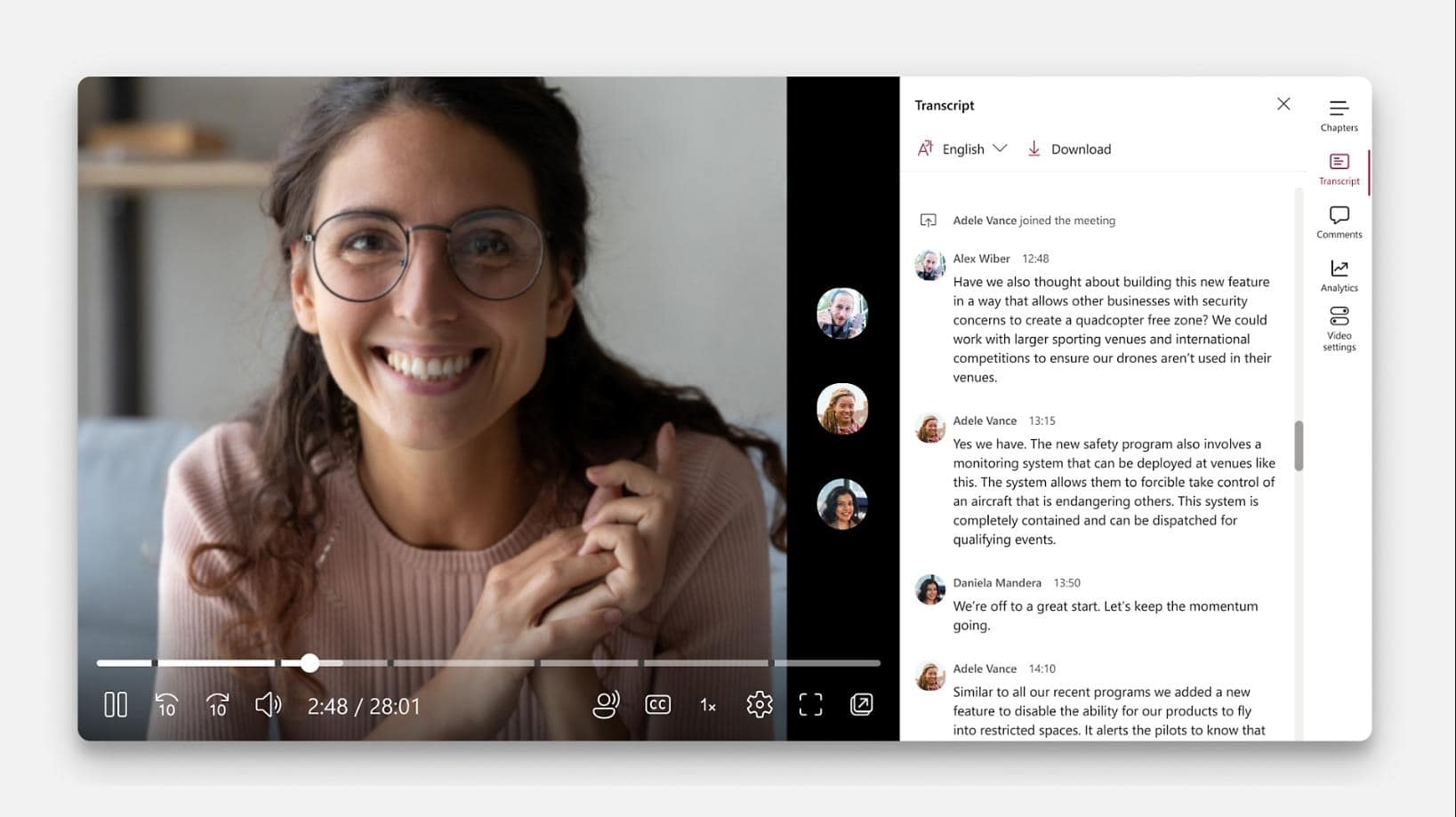ไม่สามารถเปิด PowerPoint? สาเหตุ & วิธีแก้ไข
4 นาที. อ่าน
อัปเดตเมื่อวันที่
อ่านหน้าการเปิดเผยข้อมูลของเราเพื่อดูว่าคุณจะช่วย MSPoweruser รักษาทีมบรรณาธิการได้อย่างไร อ่านเพิ่มเติม

PowerPoint เป็นซอฟต์แวร์การนำเสนอที่ได้รับความนิยมอย่างล้นหลาม โดยมีหลายเวอร์ชันที่เปิดตัวในช่วงสามทศวรรษที่ผ่านมา เนื่องจากเวอร์ชันทั้งหมดเหล่านี้ทำงานในคอมพิวเตอร์ประเภทต่างๆ ที่มีระบบปฏิบัติการต่างกัน จึงเป็นเรื่องปกติที่ PowerPoint จะประสบปัญหาร่วมกัน หนึ่งในปัญหาเหล่านี้คือเมื่อคุณไม่สามารถเปิด PowerPoint ได้ เป็นปัญหาที่พบได้บ่อย แต่มีบางสิ่งที่คุณสามารถทำได้เพื่อแก้ไข นี่คือสิ่งที่ต้องทำหากคุณไม่สามารถเปิด PowerPoint ได้ และ สิ่งที่อาจเป็นสาเหตุของปัญหานี้.
มีวิธีแก้ไขบางอย่างที่คุณสามารถลองได้หากคุณไม่สามารถเปิด PowerPoint ได้ วิธีเหล่านี้เป็นวิธีที่ค่อนข้างง่ายโดยมีขั้นตอนในการปฏิบัติตามไม่กี่ขั้นตอน และอย่างน้อยหนึ่งในวิธีเหล่านี้ควรแก้ไขปัญหาให้คุณได้
วิธีที่ 1: ใช้ Remo Repair PowerPoint
- ดาวน์โหลดและติดตั้ง ซ่อมรีโม PowerPoint บนคอมพิวเตอร์ของคุณ
- หลังจากติดตั้งสำเร็จแล้ว ให้เปิดใช้งาน
- คลิกที่ หมวดหมู่สินค้า ปุ่มและนำทางไปยังโฟลเดอร์ที่มีไฟล์ PowerPoint ที่เสียหาย
- เมื่อคุณได้เลือกไฟล์ที่เสียหายแล้ว ให้คลิกที่ปุ่ม ซ่อมแซม
- รอให้ Remo Repair PowerPoint ค้นหาและแก้ไขปัญหาภายในไฟล์ที่เลือก หลังจากที่เครื่องมือนี้ซ่อมแซมไฟล์ PPT ของคุณแล้ว คุณจะเห็นตัวเลือกในการดูตัวอย่างไฟล์ของคุณ
- คลิก ดูตัวอย่างไฟล์ และตรวจสอบว่าเครื่องมือนี้กู้คืนไฟล์ PPT ของคุณได้อย่างถูกต้องหรือไม่
หากคุณพอใจกับไฟล์ที่ซ่อมแซมแล้ว คุณอาจซื้อ Remo Repair PowerPoint นี้เพื่อให้คุณสามารถดาวน์โหลดไฟล์สำหรับการใช้งานต่อไปได้
วิธีที่ 2: ซ่อมแซม Microsoft PowerPoint
เป็นไปได้ว่าการติดตั้ง Microsoft Office ของคุณเสียหาย ทำให้ไม่สามารถเปิด PowerPoint ได้ คุณสามารถลองซ่อมแซมการติดตั้ง Microsoft Office ของคุณได้ ทำตามขั้นตอนด้านล่าง
- เปิด แผงควบคุม โดยค้นหาใน Windows Search
- คลิก โปรแกรมและจากนั้นคลิก โปรแกรมและคุณลักษณะ.
- เลื่อนและค้นหา Microsoft Officeแล้วคลิกขวา
- คลิก เปลี่ยนแปลงและคลิก ใช่ ในกล่องโต้ตอบการยืนยันที่ปรากฏขึ้น
- ขึ้นอยู่กับการเชื่อมต่ออินเทอร์เน็ตของคุณ เลือก ซ่อมด่วน or ซ่อมออนไลน์และคลิก ซ่อมแซม.
- คลิก ซ่อมแซม อีกครั้งเพื่อยืนยัน
โปรแกรมติดตั้ง Office จะใช้เวลาสักครู่ในการซ่อมแซมการติดตั้ง เมื่อเสร็จแล้ว คุณสามารถเปิด PowerPoint อีกครั้งเพื่อดูว่าทำงานได้หรือไม่ หากวิธีนี้ไม่ได้ผล คุณสามารถติดตั้ง PowerPoint ใหม่ได้
- ทำซ้ำขั้นตอนที่ 1 ถึง 3 แล้วคลิก ถอนการติดตั้ง.
- รับตัวติดตั้งอย่างเป็นทางการจาก เว็บไซต์อย่างเป็นทางการของ Microsoft Office. คุณสามารถข้ามขั้นตอนนี้ได้หากคุณมีแผ่นซีดีหรือโปรแกรมติดตั้ง Microsoft Office อยู่แล้ว
- เรียกใช้โปรแกรมติดตั้งและติดตั้ง PowerPoint อีกครั้ง
วิธีที่ 3: อัปเดต Microsoft PowerPoint
Microsoft เผยแพร่การอัปเดต PowerPoint เป็นประจำเพื่อแก้ไขจุดบกพร่องและปรับปรุงประสิทธิภาพ ดังนั้น คุณสามารถลองอัปเดตได้หากคุณไม่สามารถเปิด PowerPoint ได้ โปรดทราบว่าต้องเปิด PowerPoint ดังนั้นคุณสามารถทำตามวิธีนี้หากไฟล์ใดไฟล์หนึ่งไม่ได้เปิดขึ้น ทำตามขั้นตอนด้านล่าง:
- เปิด PowerPoint
- คลิก ลงชื่อเข้าใช้,หรือ ไฟล์ -> บัญชีขึ้นอยู่กับเวอร์ชันของคุณ
- คลิก ตัวเลือกการปรับปรุง -> อัปเดตทันที.
PowerPoint จะตรวจสอบการอัปเดตและนำการอัปเดตที่มีอยู่ไปใช้ ลองเปิด PowerPoint หลังจากการอัปเดตเพื่อตรวจสอบว่าทำงานตามที่คาดไว้หรือไม่
วิธีที่ 4: ปิดใช้งาน Add-in
บางครั้ง Add-in อาจทำให้เกิดความขัดแย้งกับโปรแกรมและทำให้ไม่สามารถเปิดได้ หากต้องการปิดใช้งาน Add-in ให้ทำตามขั้นตอนเหล่านี้:
- ปิดอินสแตนซ์ทั้งหมดของ PowerPoint
- กด Ctrl ปุ่มและคลิก/ดับเบิลคลิก PowerPoint เพื่อเปิด กด ใช่ เมื่อได้รับแจ้ง
- ไปที่ เนื้อไม่มีมัน -> Options -> Add-Ins.
- ปิดใช้งาน Add-in ที่อาจก่อให้เกิดปัญหา
ทำไม PowerPoint ของฉันไม่เปิดขึ้น
มีสาเหตุหลายประการที่ทำให้ PowerPoint ไม่สามารถเปิดได้ นี่คือสาเหตุที่เป็นไปได้บางประการ:
- การติดตั้ง PowerPoint หรือ Office ของคุณเสียหาย
- การติดตั้ง PowerPoint ของคุณล้าสมัย
- ระบบปฏิบัติการของคุณมีปัญหาบางอย่าง เช่น ปัญหาเกี่ยวกับรีจิสทรี
- PowerPoint กำลังขัดแย้งกับโปรแกรมอื่น
- คอมพิวเตอร์ของคุณติดไวรัสหรือมัลแวร์
- ไฟล์ PowerPoint ของคุณเสียหายและจำเป็นต้องแก้ไข
โดยไม่คำนึงถึงปัญหา คุณควรเปิด PowerPoint อีกครั้งโดยไม่คำนึงถึงปัญหา เพียงตรวจสอบให้แน่ใจว่าได้ระบุปัญหาให้ดีที่สุดเท่าที่จะเป็นไปได้และใช้การแก้ไขที่เกี่ยวข้อง นี่คือคำแนะนำฉบับสมบูรณ์เกี่ยวกับวิธีค้นหาและ แก้ไขไฟล์ PowerPoint ที่เสียหาย ใน Windows